Cara Menambahkan/Menghilangkan Bahasa China di Kalender Windows 11
Khususnya bagi kita yang sedang belajar bahasa Mandarin, sering berhubungan dengan klien dari Tiongkok, atau sekadar ingin memahami sistem kalender lunisolar khas China, maka menambahkan bahasa China di kalender Windows 11 bisa jadi langkah kecil yang punya dampak besar.
Nah pada artikel ini, kita akan membahas secara tuntas dan menyenangkan cara menambahkan bahasa China di aplikasi Kalender bawaan Windows 11.
Baca juga: Bosan Lihat Tanda Panah di Shortcut? Begini Cara Menghapusnya di Windows
Langkah - Langkah Menambahkan Bahasa China ke Sistem Windows 11
- Buka Windows Settings.
- Kemudian pilih Time & Language > Date & Time.
- Selanjutnya di bagian Show additional calendars in the taskbar, pilih Simplified Chinese (Lunar) atau Traditional Chinese (Lunar).
- Jika sudah klik kalender yang ada dibagian pojok kanan bawah taskbar. Maka kalender akan terdapat bahasa China.
Cara Menghilangkan Bahasa China ke Sistem Windows 11
Baca juga: Cara Uninstall Banyak Aplikasi Sekaligus di Windows, Gak Perlu Capek Hapus Satu-satu!
Dengan menambahkan bahasa China di kalender Windows 11 menjadi langkah pintar bagi siapa pun yang ingin menyesuaikan perangkatnya dengan kebutuhan belajar, kerja, atau budaya.
Semoga bermanfaat!

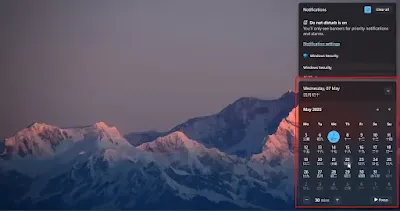
.webp)
.webp)
.webp)
.png)

Posting Komentar untuk "Cara Menambahkan/Menghilangkan Bahasa China di Kalender Windows 11"
Posting Komentar